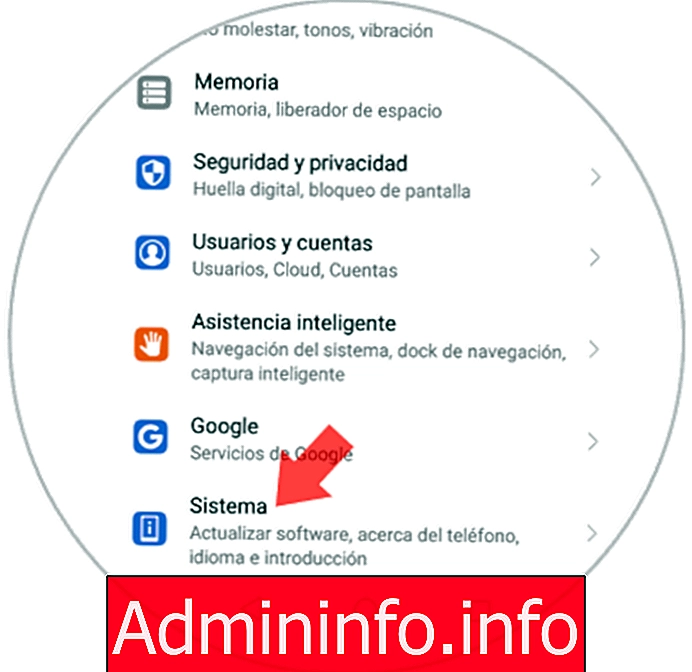
Att hålla operativsystemet på vår mobiltelefon uppdaterad är en viktig fråga i användningen av enheten, eftersom det förutom att använda nya funktioner i terminalens användning ger oss en av de viktigaste frågorna och som mest berör användarna eftersom den är ett stort skydd och säkerhet för våra uppgifter ..
I våra terminaler lagrar vi mycket information, från foton eller videor, ljud, platser, meddelanden och till och med finansiell information som kontonummer, som om de hamnar i händerna på något oönskat kan användas för inte särskilt bra syften. Det är därför giganter som Android bryr sig om att skydda denna aspekt.
Det är av dessa skäl (att vara uppdaterad enligt egenskaperna vid användningen av terminalen och säkerställa dataskyddet) att frågan om uppdateringar är avgörande, och även om många gånger uppdateringarna utförs automatiskt i andra Detta är inte ärendet och vi måste göra dem manuellt ..
Det är därför vi idag i TechnoWikis kommer att förklara hur man uppdaterar en av de mest använda Android-terminalmodellerna: Huawei Mate 10. För detta måste du följa dessa steg.
För att hålla jämna steg, kom ihåg att prenumerera på vår YouTube-kanal! PRENUMERERA
Steg 1 Öppna menyn "Inställningar" på terminalen som representeras av en kugghjulsikon i enhetens huvudmeny Steg 2 När du väl är inne, glider du till slutet tills du hittar alternativet System och klickar på det. Steg 3 En ny skärm visas. Tryck på motsvarande andra alternativ med "Uppdatera programvara" Steg 4 Här ser du den tillgängliga versionen och om det inte finns några uppdateringar ser du den här frasen på skärmen. Klicka på knappen "Sök efter uppdateringar" för att kontrollera om den du har är den sista. Om det efterföljande klickar på det för att uppdatera terminalen Det blir så enkelt att uppdatera Huawei Mate 10 Android-telefonen om den inte gör det automatiskt ..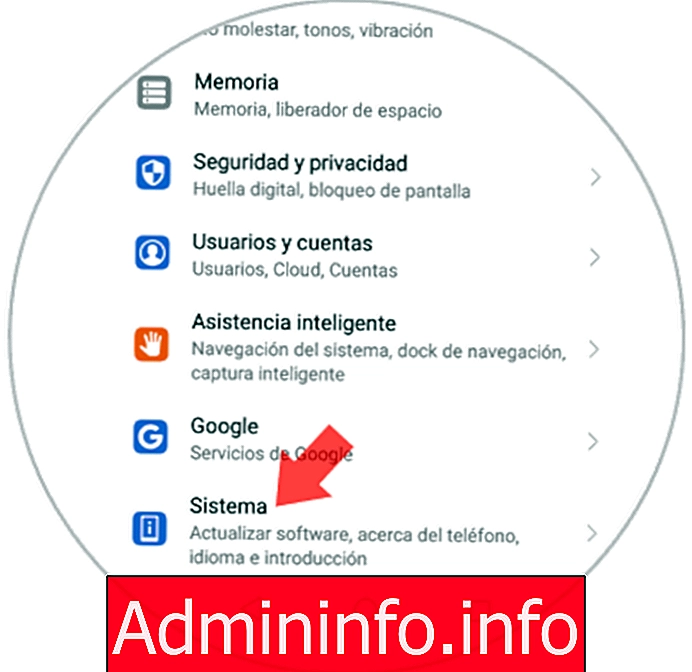
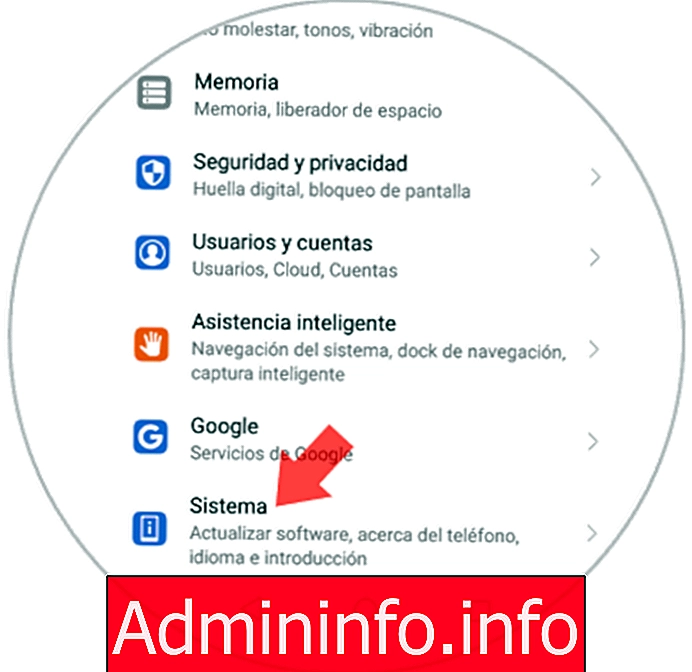
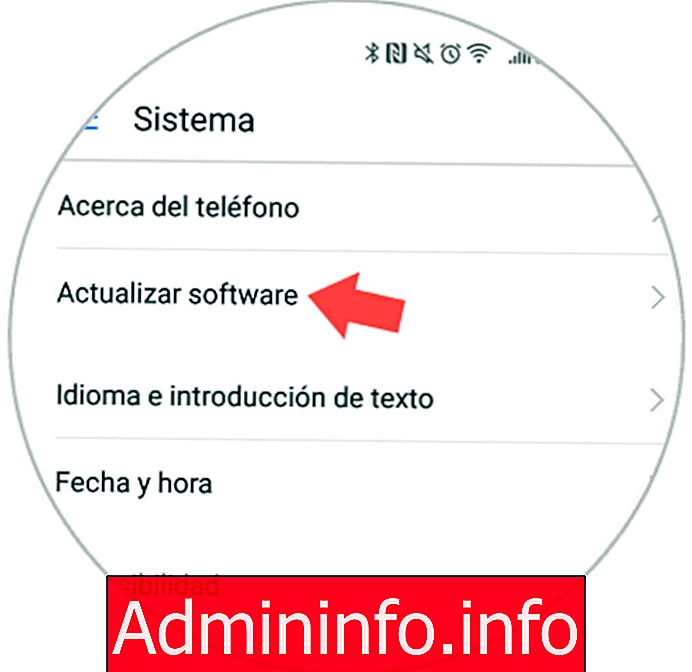
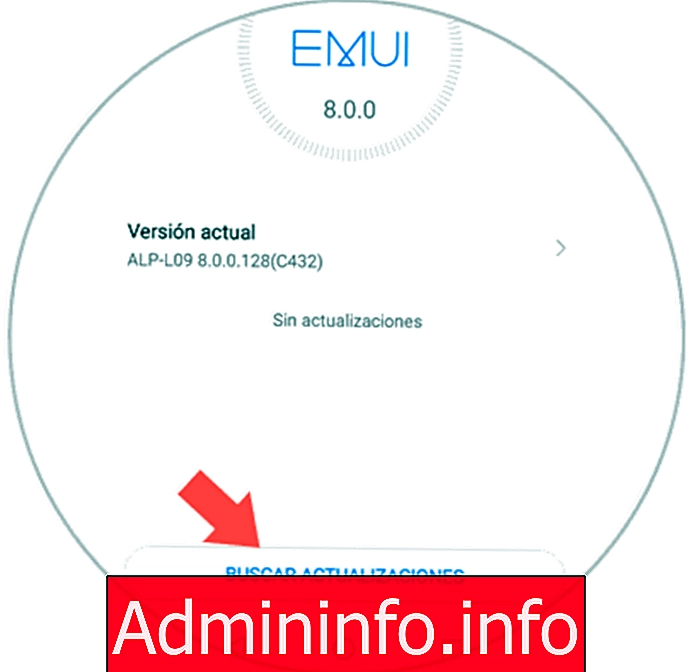
Artikel